Galaxy A51 - ¿Cómo activar el Optimizador de escenas?
Last Update date : 2022-06-29
Nota: Este contenido de ayuda es aplicable a productos comprados en tiendas de Colombia. Si necesitas ayuda para los productos comprados en España o Latinoamérica, contacta con tu Subsidiaria local de Samsung

Versión de software utilizada 10
La cámara de tu Galaxy A51 es más inteligente, el optimizador de escenas usa un algoritmo para ajustar el color, brillo, contraste y demás para que tus fotos se vean profesionales
1
Ingresa en la aplicación Cámara
2
Pulsa en la Rueda de engranaje para ingresar a los ajustes de la cámara
![Samsung]()
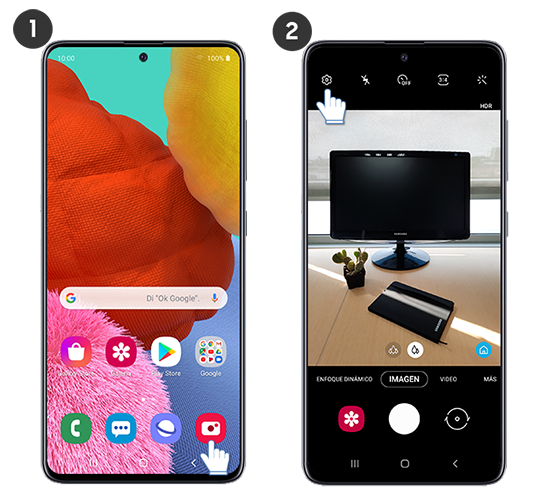
3
Pulsa sobre Optimizador de escenas. Este modo estará disponible solamente en la cámara principal, por lo cual, si la encuentras deshabilitada (Imposible de activar) , es porque tu celular esta en la cámara selfie
4
Pulsa sobre el interruptor para activar la función
![Samsung]()

5
Ahora pulsa el ícono que ha aparecido en la parte inferior derecha de la pantalla como se muestra en la imagen
6
Listo, ahora la cámara ajustará los patrón de color y espacio para lograr las mejores capturas según el entorno donde te encuentres
![Samsung]()

¿Este contenido fue de ayuda?
Gracias por tus comentarios
Por favor responda todas las preguntas.

